PPT中的图片变美观小技巧
我对PPT里的图片处理技巧非常熟练,今天就大方点,将多年以来的PPT图片处理技巧总结出来送给大家
工具/原料
电脑
PPT软件
创意裁剪
1、只要双击图片,选择图片工具下的【格式】—【裁剪】—【纵横比】,然后选择调整图片比例就可以了,之后其他图片依次选择相同效果,就可以统一图片大小了。
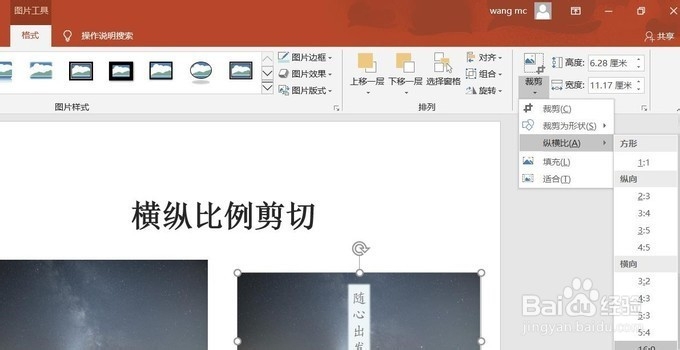
2、如果要统一图片的形状的话,我们一般的做法是先使用快捷键【Ctrl+A】,选中所有需要剪切成形状的图片。

3、然后点击图片工具下的【格式】—【裁剪】—【裁剪为形状】,选择一个自己想要的形状,例如经常用到的有平行四边形,圆形,矩形等。

4、点击就能生成不同形状了,紧接着再调整图片的大小、位置,就可以看到熟悉的公司企业团队介绍画面了。

添加滤镜
1、选中图片,点击菜单栏图片工具下的【格式】—【颜色】按钮,就可以看到颜色饱和度,色调以及重新着色,我们根据整个PPT的风格,尝试通过对饱和度、色调、重新着色三个方面,对图片进行调整以达到统一效果

2、如果觉得系统自带的饱和度、色调以及重新么色中的预设效果满足不了我们的要求,可以点击下方的【图片颜色碚枞凇悄选项】,然后会出现【设置图片格式】,在这里我们可以对图片的清晰度、亮度、对比度、饱和度和色温等方面,做进一步的参数细化调整,以达到自己想要的效果。

图片效果
1、选中图片,右键选择【豹肉钕舞设置图片格式】,右侧就会出现一个新的操作界面,我们选择第二个【效果图标】,在这里就可以选择添加不同的图片效果:阴影、映像、发光、柔化边缘、三维格式、三维旋转、艺术效果,然后再根据自己的需要进一步细化各项参数,做出自己想要的图片效果即可。
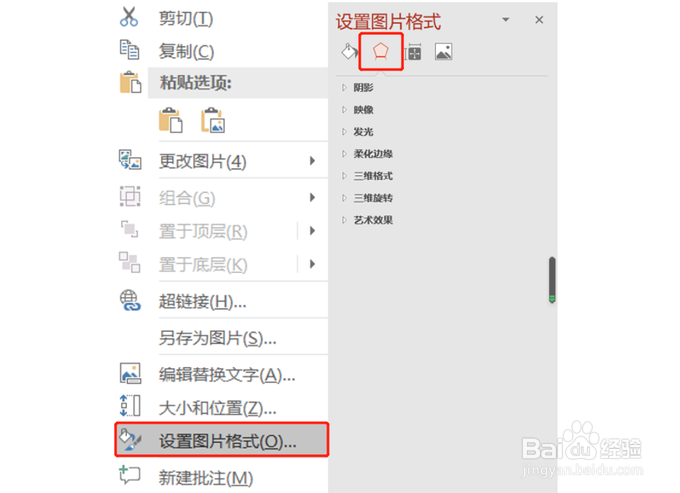
添加特效
1、选中图片后,选中图片工具下的【格式】—【艺术效果】,在这里有多达23种艺术效果,比较常用到的是纹理化和虚化(如案例展示),其中的虚化效果是制作IOS风格PPT经常用到的图片处理技巧。

2、上面展示的是系统自动处理后的效果,也可以选择【艺术效果选项】,注意到右边的【设置图片格式】中的艺术处理效果,点击选择其中某一效果,我们还可以再自行调整参数,以达到比较满意的效果。

蒙版效果
1、首先打开PPT软件后,插入狮子这张图片,接着再复制一张出来,这样就得到两张一模一样的图片,我们先选中左手边的这只狮子图片,点击【形状】-【梯形】调整大小和位置,叠放在它的上面。

2、然后选中左手边的这只狮子和刚才绘制的梯形,点击【格式】-【合并形状】-【相交】,再选中图形点击【格式】-【图形边框】,为梯形图片添加4.5磅的白色边框,在这里要注意一定是先选中狮子图片,再选中梯形。

3、接着选中右手边的这只狮子,点击【格式】-【删除背景】-【背景消除】-【保留更改】,这里需要大家细心地将狮子糈亨素位抠出来,然后放到刚才合并的图形上,尽量能够保持重合,最后点击【合并形状】-【组合】,3D效果就出来了。

删除背景图片
1、首先打开PPT软件后,插入狮子这张图片,接着再复制一张出来,这样就得到两张一模一样的图片,我们先选中左手边的这只狮子图片,点击【形状】-【梯形】调整大小和位置,叠放在它的上面。

2、然后选中左手边的这只狮子和刚才绘制的梯形,点击【格式】-【合并形状】-【相交】,再选中图形点击【格式】-【图形边框】,为梯形图片添加4.5磅的白色边框,在这里要注意一定是先选中狮子图片,再选中梯形。

3、接着选中右手边的这只狮子,点击【格式】-【删除背景】-【背景消除】-【保留更改】,这里需要大家细心地将狮子糈亨素位抠出来,然后放到刚才合并的图形上,尽量能够保持重合,最后点击【合并形状】-【组合】,3D效果就出来了。

图片倒影
1、想用PPT制作出这种图片的倒影效果其实一点都不难,首先我们打开PPT软件,点击【插入】—【图片】,选择一张图片,自行调整好大小与位置。

2、接着把原图复制一份出来,将其选中后点击【格式】—【旋转】—【垂直旋转】,调整好位置与大小,使得上下两张图片贴合。

3、最后选中下面这张图片,点击【格式】—【艺术效果】,选择合适的艺术效果,将图片做出倒影效果的的感觉,小盾君在这里选的是【虚化】效果。
